Reklama
Jaka jest najlepsza drukarka PDF dla systemu Windows? Sprawdziliśmy 7 najpopularniejszych opcji, aby się dowiedzieć.
To trochę szokujące drukowanie w systemie Windows 8 nie zawiera opcji PDF Drukowanie zmieniło się w systemie Windows 8: oto, co musisz wiedziećDrukowanie zmieniło się w systemie Windows 8 - istnieje teraz standardowy sposób drukowania w każdej nowoczesnej aplikacji. Jednak, podobnie jak wiele innych elementów nowego interfejsu Microsoft, drukowanie nie jest od razu intuicyjne dla wielu użytkowników ... Czytaj więcej ; Użytkownicy komputerów Mac i Linux mają to domyślnie od lat. Użytkownicy systemu Windows nadal potrzebują dedykowanego oprogramowania, takiego jak Adobe Acrobat Pro, a jego jakość jest różna.
Drukarki PDF umożliwiają zapisanie dowolnego pliku, który można wydrukować jako plik PDF, co oznacza, że każdy komputer na Ziemi może go otworzyć bez większych problemów. Ponieważ programy te podszywają się pod zwykłe drukarki, możesz ich użyć do utworzenia pliku PDF w dowolnym programie, który umożliwia drukowanie. Pokazaliśmy ci
jak drukować do pliku PDF w systemie Windows 8 Jak drukować do PDF z Windows 8 Desktop i nowoczesnych aplikacjiTo era cyfrowa i powinieneś przestać drukować na papierze! Zamiast tego wydrukuj do pliku PDF. W tym artykule krótko omówiono zalety formatu PDF w porównaniu do papieru i pokazano, jak drukować do formatu PDF w systemie Windows 8. Czytaj więcej , ale takie oprogramowanie nie jest wcale nowe: możesz go używać w dowolnej wersji systemu Windows.
Jak widać, zainstalowałem kilka takich programów - dla nauki. Moje wyniki są poniżej. Pokażę ci ich dialogi i wygląd plików, które wyprowadzają.
Zdecydowałem się skorzystać z doskonałego artykułu Chrisa Koentgesa Wyrocznia hokeja na lodzie jako mój przykładowy dokument, ponieważ jest fantastyczny (i ponieważ lato jest przygnębiającym sezonem, pozbawionym hokeja i wypełnionym gorącem).
CutePDF: Prosty i skuteczny
Dzięki łatwej do zapamiętania nazwie i prostemu interfejsowi, CutePDF jest solidną opcją. Kiedy przyjdzie czas na wydrukowanie, wystarczy zapytać, gdzie chcesz zapisać plik PDF. To proste, jasne, ale prawdopodobnie to wszystko, czego większość ludzi chce.
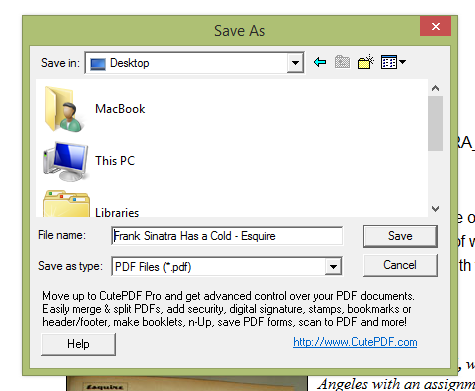
Pliki wynikowe wyglądają dokładnie tak, jak się spodziewałem, wraz z osadzonymi czcionkami.

CutePDF jest łatwy w użyciu - wystarczy go zainstalować i używać, gdy jest potrzebny.
Wada: Crapware.
Więc jakie są wady? W oknie dialogowym zapisywania znajduje się mała reklama, jak pokazano powyżej. To nie jest wielka sprawa, ale niektórzy wolą tego nie widzieć.
Jednak większym problemem jest to, że Crapware, które CutePDF próbuje zainstalować podczas instalacji.

Uważaj, gdzie klikniesz, bo możesz skończyć z Ask.com.
doPDF: A Touch More Control
Jeśli zamierzasz wydrukować plik PDF później, będziesz potrzebować obrazów wysokiej jakości - jeśli nie, możesz preferować mniejszy plik. Darmowa aplikacja doPDF zapewnia łatwy sposób kontrolowania rozmiaru pliku PDF, a także można przełączać osadzanie czcionek.
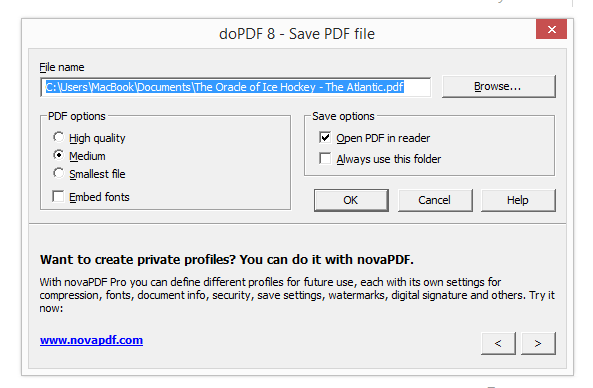
Plik wynikowy będzie wyglądał trochę źle, jeśli zdecydujesz się nie osadzać czcionek, oczywiście, ale jeśli chcesz mieć opcje, doPDF jest twoim wyborem.

Wady: nie wiele.
Tutaj nie ma na co narzekać. Jak widać powyżej, w polu opcji znajduje się niewielka reklama. Domyślnie program ten nie osadza czcionek, co może powodować zabawne pliki PDF - ale można to naprawić, klikając pole wyboru.
Powyższe programy umożliwiają tworzenie plików PDF, ale co zrobić, jeśli chcesz kontrolować metadane tego pliku? Jest to kluczowa siła oferowana przez PDFCreator, drukarkę PDF typu open source. Podczas drukowania masz możliwość dodania autora i innych informacji.

Jest też przycisk szybkiego dołączania pliku do wiadomości e-mail, jeśli zdarzy się, że używasz stacjonarnego klienta poczty e-mail. Same pliki wyglądają tak, jak można się spodziewać.
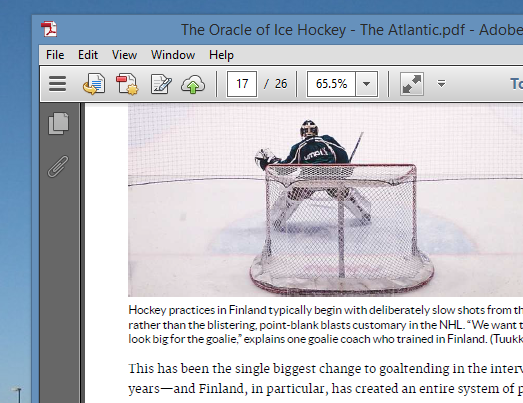
Wada: jeszcze więcej crapware
Pomimo tego, że jest open source, PDFCreator ma nieprzyjemny zwyczaj adware. Możesz przeczytać długą historię na Wikipediii koniecznie zwróć uwagę podczas procesu instalacji.
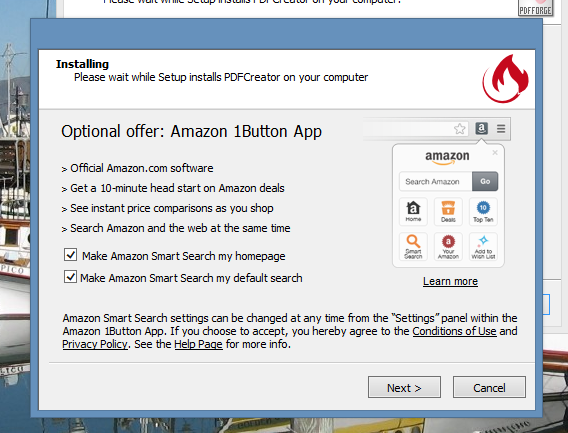
Warto również zauważyć, że PDFCreator używa Ghostscript do plików wyjściowych.
FreePDF: Niemiecka strona internetowa, skuteczne oprogramowanie
FreePDF, oferowany przez niemiecką stronę internetową, działa równie dobrze dla użytkowników w języku angielskim. Użyj go, a zobaczysz to okno dialogowe:

Podobnie jak w przypadku doPDF, możesz kontrolować jakość. Możesz także eksportować na e-mail, jeśli chcesz, lub zapisać na pulpicie. Pliki wyglądają świetnie.
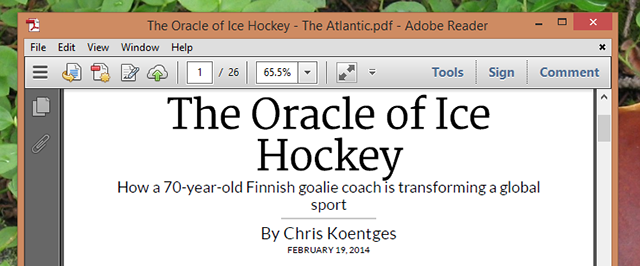
Podobnie jak niektóre inne programy tutaj, FreePDF wymaga Ghostscript do uruchomienia - ale tak naprawdę nie ma żadnych innych poważnych wad tego programu.
A teraz coś z zupełnie innej beczki. GreenCloud to nie tylko drukarka PDF: to program mający na celu zmianę sposobu drukowania w całości. Chodzi o to, aby widzieć to okno za każdym razem, gdy zamierzasz coś wydrukować:

Stąd możesz łatwo zapisać do formatu PDF, a nawet przesłać bezpośrednio do Dropbox lub Minus.
Oprogramowanie wprowadza pewne zmiany w twoich dokumentach, aby pochłaniały mniej atramentu - przynajmniej taka jest teoria. Być może z tego powodu wydrukowany artykuł nie wyglądał tak ostro jak inne - czcionka została zastąpiona czymś cieńszym.

Wada: ograniczone drukowanie, plus crapware
Chciałem polubić GreenCloud, naprawdę mi się podobało. Ale instalator tego programu po prostu nie podpowiedział: próbował zainstalować tak dużo crapware, że nie mogłem w to uwierzyć. Odrzuć jedną ofertę; zobacz inny.

To nie byłaby wielka sprawa, ale okazuje się, że darmowa wersja oprogramowania jest ograniczona do 10 stron. Jest to dla mnie ogromna wada i sugerowałbym pominięcie tego tylko z tego powodu.
Mimo to interfejs jest całkiem niezły - w przeciwieństwie do wszystkiego, co próbowałem. Z tego powodu pomyślałem, że zwrócę na to uwagę, ale bądź przygotowany na bzdury, chyba że jesteś gotów zapłacić.
PrimoPDF: Wiele opcji
Czysty i prosty to nie jest: spróbuj wydrukować plik do formatu PDF, a zobaczysz ten bałagan interfejsu.

Jest dużo zmarnowanej przestrzeni, ale to, co jest dobrze wykorzystane, daje ci różne opcje. Istnieją ustawienia wstępne dla różnych poziomów jakości i można zmienić metadane. Możesz także zabezpieczyć swój dokument hasłem, czymś, czego żaden inny program tutaj nie oferuje - może to być przydatne, jeśli regularnie drukujesz faktury lub inne bezpieczne informacje.
Więc tak, dużo narzekałem na interfejs, ale faktem jest, że daje on wiele opcji. Wyjście również wygląda świetnie.

Wada: Wymaga .NET, jest brzydka
To nie jest wielka sprawa, ale musisz zainstalować .NET, aby zainstalować ten program. To i zaśmiecone dialogi użytkowników były dla mnie wyłączone, ale mogą nie mieć znaczenia dla ciebie.
TinyPDF: Proste, ale nieaktualne
TinyPDF ma trafną nazwę: pobieranie zajmuje tylko pół megabajta, co oznacza, że jest małe. Wielu użytkowników przysięga na to oprogramowanie do dziś, a jeśli używasz 32-bitowej maszyny, możesz wypróbować ją. Ja jednak nie mogłem.
Wada: nie będzie działać na nowszych komputerach
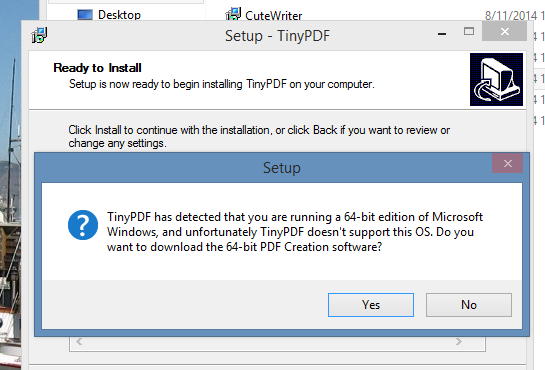
Nie mogłem tego wypróbować, ponieważ na moim komputerze działa 64-bitowa wersja systemu Windows - a TinyPDF nie obsługuje takich komputerów. Oznacza to, że jeśli kupiłeś komputer w ciągu ostatnich kilku lat, prawdopodobnie nie możesz go używać. Nie daj się zwieść stronie aplikacji: jeśli spróbujesz zainstalować na komputerze 64-bitowym, zostaniesz przekierowany na stronę komercyjnego programu. Darmowa wersja TinyPDF nie działa na nowych komputerach.
Co jest najlepsze?
Być może zastanawiasz się: jaki jest najlepszy wybór tutaj? Bardzo chciałbym wiedzieć, co wolisz, więc zostaw swoje przemyślenia w komentarzach poniżej - szczególnie jeśli zapomniałem czegoś, co jest zarówno bezpłatne, jak i użyteczne.
Ale jeśli chcesz, żebym powiedział ci, co jest najlepsze, muszę powiedzieć: to naprawdę zależy od tego, czego szukasz. Chcę prosty sposób na utworzenie pliku PDF, więc opcje bez zbędnych dodatków, takie jak CutePDF i doPDF, działają najlepiej dla mnie. Jeśli chcesz obsługiwać zabezpieczenia PDF, użyj PrimoPDF; jeśli chcesz kontrolować metadane, użyj PDF Creator. Jeśli nie cierpisz crapware, użyj doPDF lub FreePDF - oba są czyste. Szkoda, że wiele innych aplikacji zawiera crapware, ale uważaj podczas instalacji i wszystko powinno być w porządku.
Aha, a jeśli próbujesz wydrukować stronę internetową, rozważ użycie bookmarklety usuwające craplety internetowe 3 łatwe zakładki do drukowania ładnie wyglądających stron internetowych bez crapletówDrukowanie informacji z Internetu jest często wyzwaniem, ponieważ witryny są przyklejone paskami bocznymi, obrazami, reklamami i innymi elementami, których nie można wydrukować. To, co sprawia, że strona wygląda fantastycznie, to prawdziwy problem podczas drukowania, ponieważ wszystkie ... Czytaj więcej dla czystszego wydruku. Paski boczne nie wyglądają świetnie w plikach PDF.
Justin Pot jest dziennikarzem technologicznym z siedzibą w Portland w stanie Oregon. Uwielbia technologię, ludzi i naturę - i stara się cieszyć wszystkimi trzema, gdy tylko jest to możliwe. Możesz teraz porozmawiać z Justinem na Twitterze.


